حماية الصور
- حماية الصور كل على حدة باستخدام الزر
/
- حماية الصور الفردية عن طريق القائمة
- تحديد نطاق الصور لحمايتها
- حماية جميع الصور الموجودة في مجلد أو على بطاقة
يمكنك حماية الصور الثمينة من التعرض للمسح عن طريق الخطأ.
ملاحظة
- بمجرد أن تقوم بحماية الصورة، لا يمكن مسحها بواسطة وظيفة المسح الخاصة بالكاميرا. لمسح صورة محمية، يجب أولًا إلغاء الحماية.
- في حالة مسح جميع الصور ()، ستبقى فقط الصور المحمية. يعد هذا مريحًا عند الرغبة في مسح جميع الصور غير اللازمة مرة واحدة.
- يمكن إضافة المذكرات الصوتية إلى الصور المحمية. بالنسبة للصور التي تتضمن مذكرات صوتية، فيمكنك تسجيل المذكرات الصوتية الإضافية معها.
حماية الصور كل على حدة باستخدام الزر  /
/
-
حدد الصورة لحمايتها.
- أدر القرص
لتحديد صورة لحمايتها.
- أدر القرص
-
حماية الصورة.

- اضغط على الزر
/
لحماية الصورة، وبعدها سيتم تمييز الصورة بالأيقونة
(١) في أعلى الشاشة.
- لإلغاء الحماية وحذف الأيقونة
، اضغط على الزر
/
مرةً أخرى.
- لحماية صورة أخرى، كرر الخطوتين ١ و ٢.
- اضغط على الزر
حماية الصور الفردية عن طريق القائمة
-
حدد [
: حماية الصور].
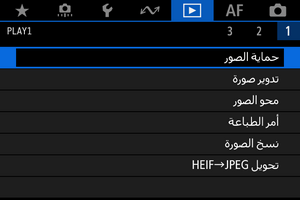
-
حدد [اختيار الصور].
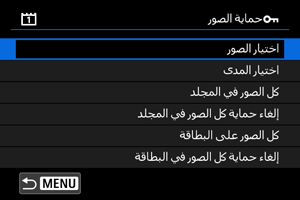
-
حدد الصورة لحمايتها.
- أدر القرص
لتحديد صورة لحمايتها.
- أدر القرص
-
حماية الصورة.
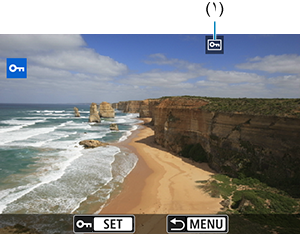
- اضغط على الزر
لحماية الصورة المحددة، وبعدها سيتم تمييز الصورة بالأيقونة
(١) في أعلى الشاشة.
- لإلغاء الحماية وحذف الأيقونة
، اضغط على
مرةً أخرى.
- لحماية صورة أخرى، كرر الخطوتين ٣ و ٤.
- اضغط على الزر
تحديد نطاق الصور لحمايتها
أثناء تصفح الصور في فهرس العرض، يمكنك تحديد الصورتين الأولى والأخيرة لتحديد نطاق لحماية جميع الصور التي تم اختيارها بنفس الوقت.
-
حدد [اختيار المدى].
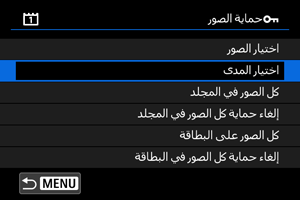
-
قم بتحديد نطاق الصور.
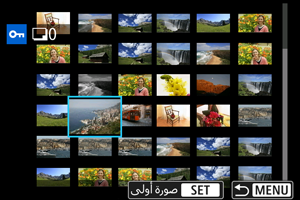
- حدد أول صورة (نقطة البداية).
- وبعد ذلك، حدد آخر صورة (نقطة النهاية). سيتم حماية الصور المراد حمايتها والمحددة ضمن النطاق، وستظهر الأيقونة
.
- لتحديد صورة أخرى لحمايتها، أعد تكرار الخطوة ٢.
حماية جميع الصور الموجودة في مجلد أو على بطاقة
يمكنك حماية جميع الصور الموجودة في مجلد أو على بطاقة في الوقت نفسه.
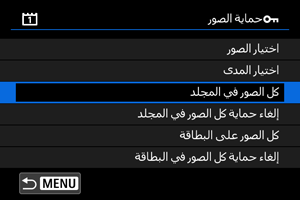
- عندما تحدد [كل الصور في المجلد] أو [كل الصور على البطاقة] في [
: حماية الصور]، ستتم حماية كل الصور الموجودة في المجلد أو على البطاقة.
- لإلغاء الحماية، حدد [إلغاء حماية كل الصور في المجلد] أو [إلغاء حماية كل الصور في البطاقة].
-
إذا كانت شروط البحث مضبوطة باستخدام [
: ضبط ظروف بحث الصورة] ()، فسيتغير العرض إلى [جميع الصور الموجودة] و[إلغاء حماية كل الصور].
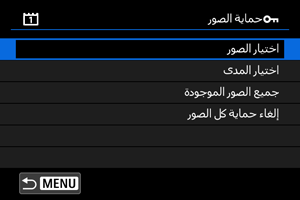
- إذا حددت [جميع الصور الموجودة]، فستتم حماية كل الصور التي تم ترشيحها حسب شروط البحث.
- إذا حددت [إلغاء حماية كل الصور]، فسيتم إلغاء حماية كل الصور التي تم إيجادها عبر الترشيح.
ملاحظة
- حماية أو عدم حماية الصور من خلال تحديد [كل الصور على البطاقة] أو [إلغاء حماية كل الصور في البطاقة] ينطبق على البطاقة المحددة في [
: وظيفة تسجيل+اختيار بطاقة/مجلد] (سواء في [ تسجيل/عرض
]/[ تسجيل/عرض
] أو [عرض
]/[عرض
]).